w10不能连网提示0x80072FBF怎么修复【图文】
时间:2017-04-26 来源:互联网 浏览量:
在w10系统中,有用户遇到了突然无法上网的情况提示:0x80072FBF ,该怎么办?w10不能连网提示0x80072FBF怎么修复?下面就跟大家分享具体的解决方法。
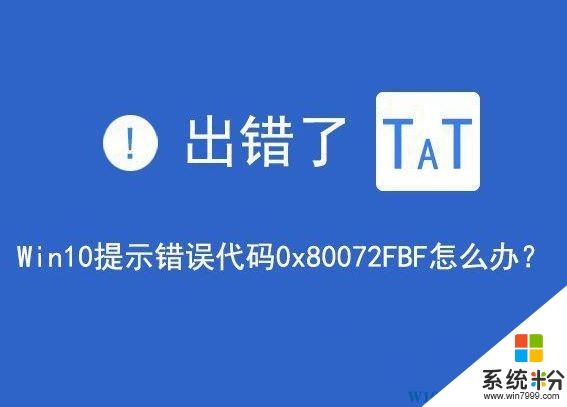
Win10无法联网报错:0x80072FBF 的解决方法一:
1、在任务栏的时间上单击鼠标右键,选择【调整日期/时间】;
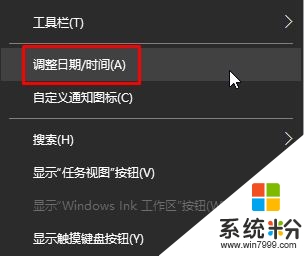
2、在下面将【自动设置时间】关闭,点击【更改】;
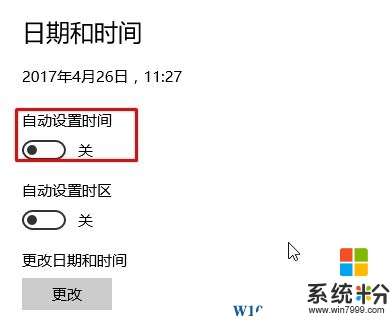
3、设置正确是年/月/日 ,然后点击【更改】;
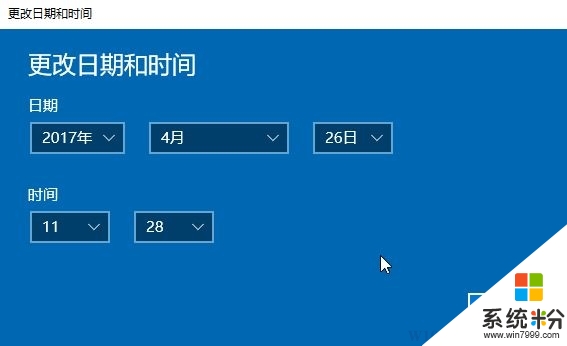
Win10无法联网报错:0x80072FBF 的解决方法二:
1、右击任务栏的网络图标,点击"疑难解答";

2、接着会跳出"Windows 网络诊断"窗口,按提示说明可以解决任何网络问题。
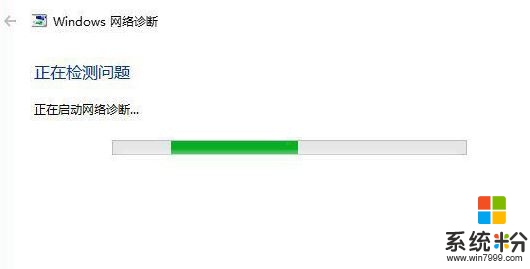
关于【w10不能连网提示0x80072FBF怎么修复】的问题,参考上述的教程来设置就能解决了。需要电脑操作系统下载,或者想了解电脑操作系统安装教程的话,都欢迎上系统粉官网查看。
我要分享:
win10系统教程推荐
- 1 电脑快捷搜索键是哪个 win10搜索功能的快捷键是什么
- 2 win10系统老是卡死 win10电脑突然卡死怎么办
- 3 w10怎么进入bios界面快捷键 开机按什么键可以进入win10的bios
- 4电脑桌面图标变大怎么恢复正常 WIN10桌面图标突然变大了怎么办
- 5电脑简繁体转换快捷键 Win10自带输入法简繁体切换快捷键修改方法
- 6电脑怎么修复dns Win10 DNS设置异常怎么修复
- 7windows10激活wifi Win10如何连接wifi上网
- 8windows10儿童模式 Win10电脑的儿童模式设置步骤
- 9电脑定时开关机在哪里取消 win10怎么取消定时关机
- 10可以放在电脑桌面的备忘录 win10如何在桌面上放置备忘录
win10系统热门教程
最新win10教程
- 1 桌面文件放在d盘 Win10系统电脑怎么将所有桌面文件都保存到D盘
- 2 管理员账户怎么登陆 Win10系统如何登录管理员账户
- 3 电脑盖上后黑屏不能唤醒怎么办 win10黑屏睡眠后无法唤醒怎么办
- 4电脑上如何查看显卡配置 win10怎么查看电脑显卡配置
- 5电脑的网络在哪里打开 Win10网络发现设置在哪里
- 6怎么卸载电脑上的五笔输入法 Win10怎么关闭五笔输入法
- 7苹果笔记本做了win10系统,怎样恢复原系统 苹果电脑装了windows系统怎么办
- 8电脑快捷搜索键是哪个 win10搜索功能的快捷键是什么
- 9win10 锁屏 壁纸 win10锁屏壁纸设置技巧
- 10win10系统老是卡死 win10电脑突然卡死怎么办
